php小编香蕉为大家带来了解决Win11提示无法安全下载文件的方法。在使用Win11系统时,有时候会遇到无法安全下载文件的问题,这给我们的使用带来了一些不便。但不用担心,我们可以采取一些简单的措施来解决这个问题。接下来,让我们一起来了解具体的解决方法吧!
win11提示无法安全下载文件怎么办
方法一:
1、首先打开win11的设置。
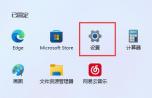
2、接着进入左边栏应用。
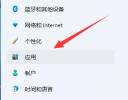
3、然后打开应用和功能选项。
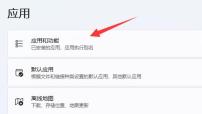
4、在其中修改选择获取应用的位置为任何来源即可。
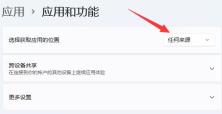
方法二:
1、如果还是不行,那回到设置,在左上角搜索防火墙并打开。
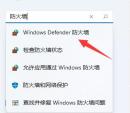
2、然后点击左边启用或关闭Windows defender防火墙。

3、最后将防火墙全都关闭并保存就能下载文件了。
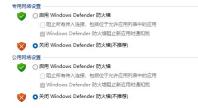
以上是win11提示无法安全下载文件解决方法?的详细内容。更多信息请关注PHP中文网其他相关文章!
 校长交叉游戏不起作用吗?为什么以及如何修复? - MinitoolMay 10, 2025 am 12:03 AM
校长交叉游戏不起作用吗?为什么以及如何修复? - MinitoolMay 10, 2025 am 12:03 AM什么是横式交叉游戏?如何启用它?校长交叉游戏不起作用吗?如果您受到这个烦人的问题的打击,如何摆脱麻烦?放松一下,然后从PHP.CN查看此帖子,以了解有关游戏的许多信息。
 如何在Android和iOS设备上使用CHATGPT?参见指南! - MinitoolMay 10, 2025 am 12:02 AM
如何在Android和iOS设备上使用CHATGPT?参见指南! - MinitoolMay 10, 2025 am 12:02 AMAndroid&iOS上可以使用ChatGPT吗?如何在移动设备上使用chatgpt?如果您想知道这些查询的问题,这篇文章可以为您提供帮助。在这里,PHP.CN为您提供了详细的指南,以帮助您轻松在iPhone上运行Chatgpt和A
 获取MS-Resource:Windows 11/10中的AppName/文本问题?修复!May 10, 2025 am 12:01 AM
获取MS-Resource:Windows 11/10中的AppName/文本问题?修复!May 10, 2025 am 12:01 AM什么是Windows 11/10中的MS-Resource:AppName/Text?如何从PC中删除这个突出的问题?如果您遇到此问题,请放轻松,请找出在PHP.CN网站上的这篇文章中应采取的措施。
 概念下载,安装,更新和重置Windows/Mac -MinitoolMay 09, 2025 am 12:54 AM
概念下载,安装,更新和重置Windows/Mac -MinitoolMay 09, 2025 am 12:54 AM该概念是一种流行的生产力计划,用于记录和组织您的思想,项目和信息。如果您还没有尝试过,则应该给它一个机会。有关php.cn网站上下载概念下载的本文将为您提供一个
 如何修复Firefox/Chrome中的SSL证书错误? - MinitoolMay 09, 2025 am 12:53 AM
如何修复Firefox/Chrome中的SSL证书错误? - MinitoolMay 09, 2025 am 12:53 AM使用浏览器时,SSL证书错误是常见错误。为什么会发生以及如何在Windows 10/11上修复它?遵循PHP.CN网站上此帖子中的建议,您可以轻松解决它。
 修复Windows Defender排除不工作Windows 11/10 -MinitoolMay 09, 2025 am 12:52 AM
修复Windows Defender排除不工作Windows 11/10 -MinitoolMay 09, 2025 am 12:52 AM您知道Windows Defender排除什么是什么?您是否知道如何从Windows Defender Windows 11/10排除文件夹?如果Windows Defender排除不起作用怎么办?阅读PHP.CN提供的这篇文章以获取答案。
 Windows 10 22H2首次预览构建:Windows 10 Build 19045.1865 -MinitoolMay 09, 2025 am 12:51 AM
Windows 10 22H2首次预览构建:Windows 10 Build 19045.1865 -MinitoolMay 09, 2025 am 12:51 AMMicrosoft刚刚发布了Windows 10 Build 19045.1865到发行预览频道。这是Windows 10 22H2的第一个预览构建。 PHP.CN软件将在本文中向您显示有关此构建的一些相关信息。
 Steam不全速下载?这里的快速指南!May 09, 2025 am 12:50 AM
Steam不全速下载?这里的快速指南!May 09, 2025 am 12:50 AM蒸汽因其丰富的游戏而在世界各地的游戏玩家中获得了广泛的欢迎。但是,您是否曾经遇到过不全速下载的Steam?为什么Steam不全速下载?如果您的Steam下载速度下降


热AI工具

Undresser.AI Undress
人工智能驱动的应用程序,用于创建逼真的裸体照片

AI Clothes Remover
用于从照片中去除衣服的在线人工智能工具。

Undress AI Tool
免费脱衣服图片

Clothoff.io
AI脱衣机

Video Face Swap
使用我们完全免费的人工智能换脸工具轻松在任何视频中换脸!

热门文章

热工具

SecLists
SecLists是最终安全测试人员的伙伴。它是一个包含各种类型列表的集合,这些列表在安全评估过程中经常使用,都在一个地方。SecLists通过方便地提供安全测试人员可能需要的所有列表,帮助提高安全测试的效率和生产力。列表类型包括用户名、密码、URL、模糊测试有效载荷、敏感数据模式、Web shell等等。测试人员只需将此存储库拉到新的测试机上,他就可以访问到所需的每种类型的列表。

PhpStorm Mac 版本
最新(2018.2.1 )专业的PHP集成开发工具

SublimeText3 Linux新版
SublimeText3 Linux最新版

mPDF
mPDF是一个PHP库,可以从UTF-8编码的HTML生成PDF文件。原作者Ian Back编写mPDF以从他的网站上“即时”输出PDF文件,并处理不同的语言。与原始脚本如HTML2FPDF相比,它的速度较慢,并且在使用Unicode字体时生成的文件较大,但支持CSS样式等,并进行了大量增强。支持几乎所有语言,包括RTL(阿拉伯语和希伯来语)和CJK(中日韩)。支持嵌套的块级元素(如P、DIV),

SublimeText3 Mac版
神级代码编辑软件(SublimeText3)





